Windows10系统怎样将文档图片打印转化为PDF格式
PDF是我们都非常喜欢的一种电子文档格式,其具有通用性、打印精准等特点。现在,全新的Windows10系统已经将PDF做成内置功能。在Win10中我们可以使用Microsoft Print to PDF这个虚拟PDF打印机来帮助用户进行PDF输出,将txt\、doc、docx及各种图片格式轻松打印转化成PDF格式。下面,小编就为大家分享Win10下将文档图片打印转化成PDF格式的具体方法。
推荐:win10 64位正式版下载
具体操作方法:
要在Windows 10中直接输出PDF非常简单,我们以记事本应用来进行举例:
1、打开任意文件文档、图片都可以,在文件菜单中选择打印;
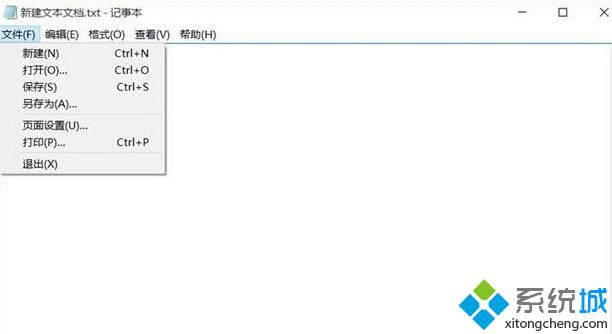
2、选择Microsoft Print toPDF这个虚拟打印机再点击打印即可;
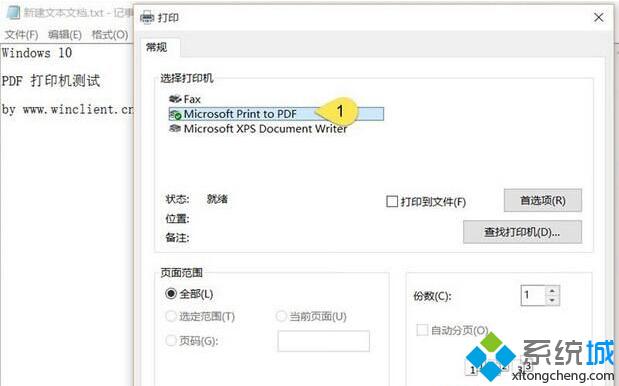
3、输出完成后的PDF文件双击可使用Microsoft Edge浏览器进行查看。
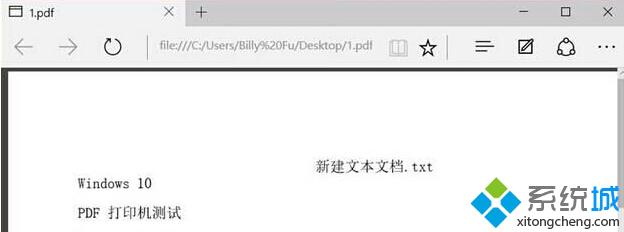
Win10下将文档图片打印转化成PDF格式的方法就介绍到这里了。打印到PDF是Windows10中非常有用的功能,这个功能可以帮助我们在不借助第三方应用时快速输出PDF。感兴趣的朋友,快点尝试操作看看!
相关教程:怎样把记事本格式转化为文档pdf 文件怎么打印格式化电脑系统怎么做怎样把文档变pdf如何将pdf变小我告诉你msdn版权声明:以上内容作者已申请原创保护,未经允许不得转载,侵权必究!授权事宜、对本内容有异议或投诉,敬请联系网站管理员,我们将尽快回复您,谢谢合作!










